Как определить местоположение айфона если он выключен: Поиск утерянного или украденного устройства
Как найти выключенный (разряженный) iPhone
В этом материале мы дадим несколько простых, но очень важных советов, благодаря которым вы сможете повысить уровень безопасности iPhone и без особых проблем отыскать его в критической ситуации. Что делать, если iPhone утерян и в нём разрядился аккумулятор?

Раньше простую звонилку можно было вернуть двумя способами: собственно позвонить на утерянный телефон и попросить нового владельца вернуть имущество или обратиться в правоохранительные органы, где по номеру IMEI через мобильного оператора возможно отследить трубку (мой хороший знакомый как раз так и вернул смартфон, правда без флешки и в очень убитом состоянии).
Сейчас же уровень безопасности смартфонов существенно повысился. Пароли, сканеры отпечатков пальцев и сетчатки глаз и целая куча софта по дистанционному отслеживанию и блокировке высокотехнологичного гаджета. iPhone, конечно, в этом плане впереди планеты всей, потому как просто найти на улице, перепрошить его и пользоваться не получится. Разумеется, если владелец всё грамотно настроил.
Для начала проверьте активацию функции «Найти iPhone», для чего:
1. Откройте Настройки → iCloud.

2. Убедитесь, что вы авторизованы в своей учётной записи Apple ID.

3. В разделе «Найти iPhone» функция должна быть включена.

Тут же убедитесь в том, что функция «Последняя геопозиция» активна (присутствует в iOS 8 и более свежих версиях системы). Именно она станет последней надеждой в случае, если аккумулятор разрядится. После разрядки устройство отправит на сервер Apple своё месторасположение.
Разумеется, для того, чтобы отследить месторасположение гаджета, необходимо постоянное наличие активного интернет-соединения. Есть один важный нюанс — Пункт управления без проблем открывается на заблокированном экране iPhone, а благодаря этому злоумышленник может активировать «Авиарежим» и, к примеру, отправить смартфон на донорство. В таком случае месторасположение также не будет определено. Чтобы этого не произошло, пройдите в Настройки → Пункт управления и деактивируйте переключатель напротив пункта «На заблокированном экране».

Если учесть все эти нюансы, то отыскать смартфон будет намного проще. Для обнаружения утерянного iPhone:
1. Пройдите в веб-версию iCloud.com на компьютере.

2. Введите данные Apple ID.
3. Откройте «Найти iPhone».

4. В верхней части дисплея выберите устройство.

После этого оно отобразится на карте. Обратите внимание на то, что тут же отображается время, когда данные последний раз отправлялись на сервер. Если отображается статус «Меньше минуты назад», то вам очень повезло и найти iPhone можно будет по горячим следам.

Apple Maps не очень информативны на территории постсоветского пространства, так что не забудьте в правом нижнем углу странички iCloud выбрать вместо стандартного вида «Спутник» или «Гибрид». Тогда на помощь подключатся снимки со спутников Google.

Если iPhone разрядился, то единственным способом ограничить работу iPhone станет «Режим пропажи». После его активации вам останется ввести номер телефона по которому с вами сможет связаться новый хозяин и сообщение.

После того, как iPhone будет подключён к сети, на заблокированном дисплее отобразится ваше сообщение.

Если же всё-таки смартфон не удастся вернуть, то обязательно выполните следующий перечень действий:
- заблокируйте SIM через своего мобильного оператора;
- измените пароль от учётной записи Apple ID и прочих сервисов, в которых вы были авторизованы со своего iPhone;
- пройдите в iCloud.com → Найти iPhone, затем выберите своё устройство и нажмите «Стереть iPhone».
- обязательно сообщите о пропаже своим родным и близким, дабы не было случаев вымогательств и прочих афер.
Смотрите также:
Как найти айфон, если он выключен, найти потерянный айфон
Поиск выключенного iPhone – задача не самая простая, но реализуемая. Ознакомившись с нижеизложенной информацией, вы узнаете, как найти Айфон, если он выключен. Помимо официальных средств, которые предоставила компания Apple, вы также можете скачать и другие приложения из App Store для поиска вашего устройства, если вы его потеряли или у вас его украли, а значит вы можете подстраховать себя в двойне при помощи нескольких приложений, которые настраиваются один раз и забываются навсегда, но в трудную минуту помогут вам найти ваше устройство. Что делать, если Айфон упал в воду
Самый простой способ поиска выключенного Айфона
С выходом 8-й версии мобильной операционной системы iOS, у владельцев «яблочных» гаджетов появился доступ к удивительной и очень полезной функции, задача которой сводится к отправке сообщения с указанием последнего местоположения гаджета перед его отключением.
Чтобы функция сработала, ее нужно предварительно активировать. Делается это следующим образом.
Вы открываете Настройки Айфона, переходите в iCloud и включаете функцию “Найти iPhone”, если она деактивирована. Данная опция позволяет отслеживать утерянный смартфон при помощи других устройств. После этого вы кликаете по иконке “Найти iPhone” и активируете параметр Send Last Location, перетянув для этого ползунок в соответствующее положение.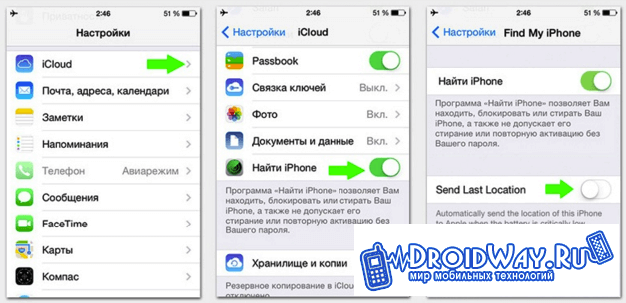
Информация о текущем или последнем зафиксированном местоположении Айфона будет отправляться в соответствующий раздел сервиса iCloud.com, благодаря чему вы будете знать, где находится iPhone, даже если он разрядится или кто-нибудь его намеренно отключит.
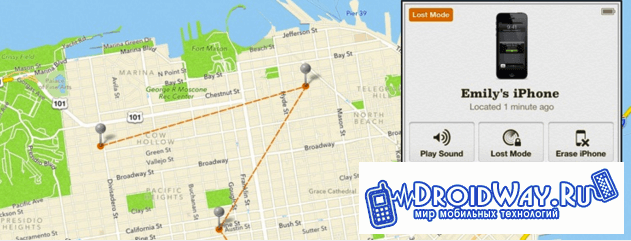
Поиск Айфона через приложение
Компания Apple предлагает альтернативный вариант поиска, выключенного Айфона – с помощью приложения Find My Phone. Загрузите его из официального AppStore на любой «яблочный» гаджет, авторизуйтесь под своими данными (Apple ID).
Приложение покажет список всех устройств, привязанных к этой учетной записи. Кликните по иконке отключенного Айфона, и система оповестит о его последнем известном местоположении.
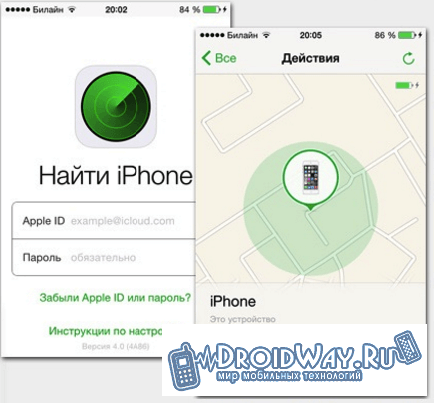
Здесь же можно отправить сообщение на утерянный телефон (отобразится при первом включении), удалить хранящиеся в его памяти данные и выполнить другие доступные функции.
Других функций, предполагающих возможность поиска, выключенного Айфона, нет. Если приложение “Найти iPhone” было отключено и/или смартфон не был привязан к Apple ID, узнать о местонахождении гаджета собственными силами не получится – придется обращаться к помощи правоохранительных органов и пытаться решить проблему с задействованием их ресурсов, поэтому будьте бдительны, внимательны и осторожны.
Как найти Айфон с компьютера или через другой Айфон? Как отслеживать местоположение iPhone с другого устройства
Автор iphonew На чтение 26 мин. Просмотров 35 Опубликовано
Содержание статьи
Почему нужна функция iCloud «Найти iPhone»


Для защиты смартфонов компания Apple разработала уровни безопасности: пароли, кодовые слова, идентификация с помощью отпечатка пальца или снимка лица. Эти опции затрудняют использование гаджета другим человеком, значит есть время и шанс вернуть дорогое устройство.
Сервис iCloud позволяет найти Айфон через компьютер посредством определения геопозиции устройства. С помощью удаленного доступа возможны следующие действия:
- Воспроизвести дистанционно на устройстве музыку для определения конкретного места нахождения.
- Стереть личную информацию с гаджета.
- Включить «Режим пропажи», при котором смартфон блокируется и отсылает сигнал геолокации.
- Включение функции «Блокировка активации».
В службе найти Айфон iCloud можно зарегистрировать до 100 устройств Apple и отслеживать их нахождение. Особенно удобна функция для родителей, которые таким образом контролируют передвижение детей.
Как настроить возможность слежения за iPhone


- На iPhone, за которым будем следить, нужно активировать Службы геолокации (Настройки – Конфиденциальность – Службы геолокации), Поделиться геопозицией в этом же меню и Поделиться геопозицией в разделе Настройки – Конфиденциальность – Службы геолокации – Системные службы.
- Теперь нужно открыть переписку iMessage с тем абонентом, который будет следить за местоположением устройства.
- Далее нажимаем на имя абонента, выбираем пункт Информация и нажимаем Поделиться геопозицией.
Как найти, если аппарат выключен


При активации функции найти Айфон через iCloud возможны проблемы. В этом случае высвечивается состояние:
- «офлайн»;
- «мест не найдено»;
- «геолокация отключена».
Если смартфон выключен или находится в режиме оффлайн, все равно можно определить его местонахождение или внести изменения в настройках. Функции «Режима пропажи», «Блокировки» или «Удаление данных» также можно включить удаленно через iCloud. Когда в следующий раз устройство включится, изменения вступят в силу.
Точно также пользователь вправе удалить аппарат из учетной записи iCloud. В этом случае все ранее введенные настройки аннулируются.
Приложение «Найти iPhone» в самом смартфоне
Чтобы воспользоваться предоставленной Apple возможностью, нужна специальная настройка iPhone. Для этого на гаджете «Эппл» необходимо активировать программу «Найти iPhone», а также обеспечить доступ к сети. Итак, чтобы обнаружить утерянный Айфон, надо выполнить пошаговые действия:
- Скачать программу «Найти iPhone».
- Запустить утилиту.
- Войти в аккаунт, выбрать свое устройство из появившегося списка.
- На карте появятся нужные данные.


Приложение “Найти iPhone” на экране смартфона
Кружок на карте – настоящее местоположение отслеживаемого Айфона. Безусловно, отображается примерная область территории, так как невозможно точно вычислить эту информацию.
Если вместо зеленого или синего круга виден серый, значит, устройство офлайн. Фиксируется последнее местонахождение аппарата, известное за истекшие 24 часа.
Как работает функция
Функция «Найти айфон» позволяет пользователю:
- Определить географическое местоположение потерянного устройства. Однако, есть одно НО, это удастся сделать только при том условии, что ваш утерянный гаджет имеет доступ к интернету. Возможно, в будущем эту функцию модернизируют, что позволит узнать местоположение Iphone даже без подключения к интернету, это было бы очень удобно;
- Стереть дистанционно всю информацию со смартфона;
- Воспроизвести звуковой сигнал, который поможет отыскать смартфон, если он находится поблизости. Или если вы не помните, куда положили свой телефон, то тоже можно воспользоваться данной функцией;
- И самое главное, можно активировать режим пропажи, который заблокирует iPhone, и, как следствие, пользоваться этим гаджетом уже не представится возможным, его удастся только продать на запчасти за копейки.
Местоположение устройства
Для этого способа нужно будет позаимствовать у друга iPhone или iPad с установленным приложением «Найти айфон», если такового нет, то скачайте. Далее, войдя в приложение, необходимо авторизоваться под своим Apple ID и после того, как вход будет выполнен, отобразится карта с геопозицей вашего потерянного устройства.
Включить звук
Если нажать на значок вашего устройства, то внизу появятся три кнопки, первая из них – воспроизвести звук.
После нажатия на эту кнопку, раздастся звуковой сигнал на потерянном смартфоне. Это очень удобно в том случае, если вы сами потеряли телефон, не помните куда его положили в рамках квартиры и т.д., а на воришку вряд ли подействует.
Режим пропажи
При включении функции режима пропажи вы сможете дистанционно вывести на экран смартфона сообщение со своими контактными данными. Текст сообщения можно придумать самостоятельно, однако, там есть уже заготовка по умолчанию: «Этот телефон был утерян. Пожалуйста, позвоните мне».
Стереть айфон
Очень полезным дополнением для приложения «Найти iPhone» стала функция «Стереть айфон», по-другому она еще называется «Activation Lock», которая впервые появилась только на системе iOS 7. Это дополнение позволит раз и навсегда заблокировать потерянный смартфон, т.е. иными словами, превратить телефон в бесполезную груду запчастей. Гаджет не смогут вернуть к жизни никакими способами, ни перепрошивкой, ни восстановлением в режиме DFU.
И если представить такую ситуацию, что телефон украли, то злоумышленник, после того, как вы активировали функцию «Стереть айфон», поймет, что у него на руках аппарат-пустышка, с которым он ничего не сможет сделать. И самым логичным решением для него будет связаться с владельцем и разыграть ситуацию, будто бы он нашел гаджет, да еще и попросить при этом символическое вознаграждение, хоть как-то поживиться.
Для тех, кто испугался, что телефон восстановлению не подлежит, не пугайтесь, для его восстановления достаточно будет знать пароль от Apple ID , так что убедитесь, что все логины и пароли у вас записаны. Если вы забудете или потеряете свой пароль, то не сможете и сами вернуть девайсу работоспособность, здесь даже окажутся бессильны хакеры и служба поддержки Apple.
Также имейте ввиду, что после выбора функции «Стереть айфон» вы больше не сможете отслеживать геопозицию устройства. Смартфон сбросит все настройки, и вернется к первоначальным, а на экране будет отображаться лишь сообщение о пропаже.
Как добавить Айфон в «Найти iPhone»
Теперь поговорим о том, как работает функция «Найти Айфон», где находится ползунок включения уже разобрались. Чтобы защита заработала «в полную силу» и у владельца был доступ к поиску с любого устройства, важно провести полную настройку iCloud. У сервиса много возможностей, для корректной работы перейдите в настройки телефона, откройте iCloud и проведите авторизацию. В открывшемся списке передвиньте ползунки вправо напротив функций, которые посчитаете полезными для себя. После проведения этих нехитрых манипуляций, владельцу станут доступны и веб-функции, и другие полезные возможности сервиса.
Проверьте, добавлено ли устройство в учетную запись. Для этого:
- откройте в браузере официальную страничку iCloud.com;
- перейдите в меню «Мои устройства»;
- в открывшемся списке найдите Айфон.
Если нажать на иконку смартфона, владельцу откроется информация об устройстве, в том числе – серийный номер. Там же расположены настройки функции «Найти iPhone», хозяин устройства сможет изучить рекомендации, активировать режим, просмотреть геопозиционирование или активировать звуковой сигнал. Плюс такого способа заключается в том, что если владелец знает идентификатор Apple ID, то авторизоваться и управлять подключенными устройствами возможно с любых стационарных или мобильных аппаратов. Главное – стабильный доступ в интернет, без включенной передачи информации дистанционно управлять iPhone не получится.
Как включить функцию «Найти айфон»
Чтобы включить функцию «Найти iPhone» необходимо будет первым делом включить её в настройках смартфона.
- Откройте экран «Домой»;
- Зайдите в «Настройки»;
- Нажмите имя вашей учетной записи;
- И перейдите в сам «iCloud».
- Прокрутите до конца, и там будет заветная надпись «Найти меня», переведите ползунок напротив нее в активное положение;
- Далее на экране отобразится сообщение о том, что функция «Найти iPhone» активирована. Подтвердите свое действие нажатием «ОК»;
- Сейчас также необходимо проверить, активна ли функция «Найти iPhone» в геолокации смартфона. Для этого нужно зайти опять же в «Настройки» — «Приватность (или конфендициальность)» — «Службы геолокации». В этом разделе есть много подразделов, в том числе, «Найти айфон». Необходимо разрешить доступ к этому приложению, передвинув ползунок в активное состояние или поставить галочку напротив фразы – «при использовании программы». Данная проверка нужна потому, что если функция «Найти iPhone» не использует геолокацию, то найти местоположение утерянного гаджета на карте не удаст
Как найти Айфон, если он выключен или разряжен: функция Find My iPhone
Продукция компании Apple всегда отличалась особым статусом у клиентов. Их не останавливает даже достаточно высокая, как для среднестатистической аудитории цена – статус превыше всего. Но когда такой вожделенный телефон пропадает, всилу личной рассеяности или кражи, его владельцы начинают ломать голову над тем, как его вернуть. Благо сама компания в этом плане несколько подсобила – в каждом iPhone есть маячок или функция геолокации «Find My iPhone» (в русскоязычной версии — «Найти iPhone»). Поиск при этом осуществляется через интернет, при условии, что сам смартфон включен и имеет активное соединение с сетью. В этом случае сервис выдаст точные координаты девайса, но что делать и как найти Айфон, если он выключен физически (например, разряжен аккумулятор) или не имеет соединения с интернетом? Ответы на этот вопрос постараемся найти в этой статье.
В чем главная загвоздка?
Несмотря на то, что смартфоны под управлением ОС Android составляют больше 80% от всех реализуемых, и их среднестатистическая стоимость в 4-5 раз меньше, чем у актуальных моделей iPhone, в них нет даже намека на поисковые возможности яблочных гаджетов. Несомненно, разработки в этом направлении есть, но это скорее стороннее ПО, не всегда бесплатное.
Что касается Айфонов, то в них функция «Find My iPhone» была реализована в качестве «бортовой» еще в 2010 году. Сегодня она является неотъемлемой частью любого гаджета компании Apple, в том числе и iPad, Mac. В новых моделях под управлением iOS8 и выше, она привязана к облачному сервису обмена данными iCloud. Тем не менее, каждый владелец Айфона должен знать, что данная возможность не подключена по умолчанию. Она присутствует в системном меню «Настройки» во вкладке «iCloud», где ее можно найти и активировать. Сам производитель настоятельно рекомендует сделать это как только телефон будет впервые включен.


Попутно через меню «Приватность» необходимо включить опцию геолокации, а также позаботиться о дополнительной защите данных. В меню «Настройки» необходимо выбрать вкладку «iCloud» и активировать опцию «Защита паролем». В этом случае отключить вручную систему поиска можно будет только после введения секретной комбинации.


Главной проблемой при этом является то, что большинство функционала, опций, реализованных в iPhone, особенно последних поколений, привязано к интернету. К примеру, та же функция поиска действует через сетевой, облачный сервис iCloud. Для активации стандартной процедуры поиска нужно соблюсти следующие условия:
- Телефон должен быть включен, то есть заряда аккумулятора должно быть достаточно для функционирования гаджета;
- На нем должно быть соединение с интернетом и активирован поисковый маячок;
- Нужен дополнительный девайс (смартфон, планшет, ноутбук, ПК, не обязательно производства Apple), с выходом в интернет для подключения к сайту iCloud.
Если хотя бы одно из двух первых условий не соблюдается, то использовать стандартные методы поиска не имеет смысла, поскольку результата они не дадут. Тем не менее, напомнить о них вкратце необходимо, поскольку в любой момент кто-то может найти и включить гаджет.
Стандартная поисковая операция
Если обнаружится пропажа, то начать активацию опции поиска «Find My iPhone» нужно с посещения официального сайта iCloud. Первое, что пользователь встретит на своем пути – это диалог авторизации в системе, где придется ввести логин и пароль AppleID – единой учетной записи. Если функция была активирована ранее, то аккаунт наверняка был создан, иначе невозможно получить доступ к сервисам компании (iTunes, AppStore и др.).


После входа нужно выбрать соответствующий пункт меню и в окне откроется карта с диалогом выбора устройства для поиска. Напомним, что подключить к единому аккаунту и синхронизировать через облачный сервис можно несколько разных гаджетов Apple (телефон, планшет и т. д). В этом случае, из выпадающего списка придется выбрать тот, который был потерян/украден.
Если на момент входа в сервис смартфон подключен к интернету, то точка на карте будет окрашена в зеленый цвет, а в меню будет отображена пиктограмма заряда батареи. В противном случае точка будет иметь серый окрас, а указанная позиция будет обозначать место последнего выхода в интернет. В меню отобразится время, прошедшее с того момента и запрос на уведомление – если вдруг телефон включится и через время произойдет попытка выхода в сеть, то на электронный адрес владельца придет e-mail с точными координатами.
В самом меню «Find My iPhone» есть три варианта действия:
- Воспроизвести звук. Сервис iCloud посылает на гаджет команду о воспроизведении громкого сигнала, способного привлечь внимание окружающих.
- Режим пропажи. Основное действие на случае потери смартфона. При его активации на Айфон отправится уведомление с просьбой отзвониться о находке на указанный номер. Сам смартфон при этом будет заблокирован защитным паролем. Если он не был введен ранее в меню «iCloud», то программа предложит это сделать через диалог.
- Стереть iPhone/iPad/Mac. Крайняя мера на случай, когда найти потерянный гаджет не представляется возможным. В этом случае со смартфона будут удалены все документы и личные данные пользователя. После выполнения этого действия функция геолокации более не сможет отследить гаджет.
В заключение хочется напомнить, что все эти опции будут выполнены только тогда, когда iPhone подключится к интернету.
Другие варианты поиска
Если батарея на пропавшем Айфоне не работает, то дальнейшие действия будут зависеть от того, была ли активирована функция «Find My iPhone» или нет. Если ответ положительный, то однозначно нужно начинать со стандартной процедуры поиска, описанной в предыдущем разделе. Рано или поздно гаджет могут найти, зарядить и попробовать выйти в интернет, тогда опции активируются.


Если же владелец забыл, не успел или проигнорировал доступные ему возможности защиты, то для подстраховки нужно выполнить следующие действия:
- Попробовать набрать номер утерянного гаджета. Возможность, что телефон находится где-то рядом или его найдет адекватный человек, который вернет его владельцу существует всегда и пренебрегать ею нельзя.
- Изменить авторизационные данные AppleID. Поменяв пароли к единому аккаунту и учетным записям служб, электронных ящиков, социальных сетей, можно предотвратить попытку несанкционированного доступа к ним.
- Связаться с оператором. Для того чтобы человек на той стороне не имел возможности воспользоваться услугами связи нужно заблокировать SIM-карту через запрос в службу поддержки абонентов.
- Обратиться в МВД. При составлении заявления необходимо будет указать модель смартфона и его IMEI. Найти код можно на задней крышке гаджета, на упаковке, в системном меню.


Очевидно, что в случае отключенных мер безопасности (функция поиска) помочь в поиске может только счастливый случай или МВД, желание искать которых телефон часто тоже можно сравнить со счастьем.
ПОХОЖИЕ СТАТЬИ:
Как найти свой iPhone, когда он выключен или не в сети?
Ваш iPhone куда-то отважился? По мере того, как iPhone стал популярным, высок риск попасть в чужие руки. Чтобы предотвратить любые риски и найти ваше устройство, вот несколько советов, как найти ваш iPhone, когда он выключен или не в сети?
1. Включить «Найди мой iPhone»
«Найди мой iPhone» — это приложение, разработанное Apple, позволяющее удаленно отслеживать свое устройство iOS с помощью учетной записи iCloud.Если вы включили «Найти мой iPhone» на своем iPhone до того, как потеряли его, вы можете увидеть его местоположение на карте, заблокировать его или удалить его через компьютер Apple, ноутбук или планшет. Помимо прочего, вы будете знать последнее положение вашего устройства, когда Find My iPhone отключен или отключен. Чтобы настроить «Найти iPhone» на своем устройстве, выполните следующие действия:
Шаг 1. Войдите в «Настройки» и перейдите к iCloud со своим Apple ID.
Шаг 2. Войдите в iCloud.
Шаг 3.Включите «Найти iPhone» и «Отправить последнее местоположение в
»
«Найти iPhone» необходимо установить на другом устройстве Apple, чтобы можно было удаленно отслеживать ваш iPhone. Вы можете загрузить Find My iPhone из магазина приложений. Настроив «Найти iPhone» с вашим Apple ID и паролем, он отправит в Apple ваше последнее местоположение, когда устройство выключено или находится в автономном режиме.
2. Использование iCloud
iCloud может помочь вам вернуть утерянное устройство.Включив функцию «Найти iPhone» на ноутбуке или настольном компьютере, вы можете легко отслеживать и контролировать свой iPhone. Для этого выполните следующие действия:
Шаг 1. Войдите в систему iCloud со своим идентификатором Apple ID.
Шаг 2. Войдите в «Найти iPhone» и выберите свои устройства iOS на всех устройствах.
Шаг 3. Выберите режим: «Воспроизвести звук», «Режим пропажи» или «Стереть iPhone».
Функция воспроизведения звука заставляет ваше устройство подавать звуковой сигнал, пока вы его не найдете.Он также может вибрировать, если устройство подключено к сети. Это позволит вам найти устройство, где бы вы его не потеряли.
Функция режима потери данных поможет вам удаленно отследить ваше устройство на улице , в дома и т. Д. Эта функция отображает сообщение на экране.
Функция стирания телефона позволяет удаленно стереть все данные на вашем iPhone. Это защитит всю вашу информацию, полностью уничтожив ее. После стирания данных с устройства вы больше не сможете его найти.
3. Использование семейного доступа
Семейный доступ — это приложение, разработанное Apple, которое позволяет пользователям делиться в семейном iCloud, загружать контент, приобретенный с использованием Apple ID друг друга, а также отслеживать недостающие устройства iOs с помощью Найди мой айфон. После обмена местоположением в семейном iCloud члены семьи могут помочь вам найти пропавший iPhone с помощью другого устройства. Это потому, что ваш телефон появится в едином списке в Find My iPhone.Чтобы использовать семейный доступ, выполните следующие действия:
Шаг 1. Перейдите в «Настройки» и нажмите iCloud.
Шаг 2. Нажмите «Настроить семейный доступ».
Шаг 3. Нажмите «Начать» и подтвердите, что хотите стать семейным организатором.
Шаг 4. Следуйте инструкциям на экране.
Если вы не поделитесь своим местоположением, члены семьи не смогут получить доступ к информации о местоположении вашего устройства.
4. Найдите с помощью шкалы времени карты Google
Приложение шкалы времени карты Google, разработанное Google, поможет вам управлять всей информацией истории вашего местоположения.Если вы включили историю местоположений на своем устройстве iOs до того, как оно отключилось, вы сможете найти его удаленно. Действительно, Google Timeline записывает все данные о вашем местоположении, отслеживает последнее положение вашего устройства и позволяет вам просматривать историю, такую как местоположение, место, время и т. Д. Для использования Google Timeline необходимо предварительно настроить учетную запись Google. Выполните шаги, чтобы найти свое устройство с помощью шкалы времени карты Google:
Шаг 1. Откройте приложение Google Map .
Шаг 2.Нажмите «Меню» и перейдите в «Настройки».
Шаг 3. Нажмите «Личное содержимое».
Шаг 4. Прокрутите вниз до «Настройки истории местоположений».
Шаг 5. Включите службы определения местоположения.
5. Позвоните на свое устройство
Если ваш телефон не в сети, вы можете найти его по телефону. Перемещаясь в некоторые районы поблизости, когда вы звоните по стационарному телефону или телефону друга, вы автоматически найдете пропавшее устройство. В любом случае, если вы не можете найти свое устройство, воспользуйтесь другим устройством Apple и перейдите в одно из лучших приложений для отслеживания телефонных номеров .Приложение для отслеживания номеров позвонит и отследит ваше устройство.
6. Используйте социальные сети
Свяжитесь с вашей сетью через Facebook , Twitter , Youtube или любые другие социальные платформы и поделитесь сообщением о том, что ваше устройство рискнули выключить, выключить или офлайн. Ваши контакты могут знать местонахождение вашего устройства, чтобы вы могли его вернуть.
7. Обратитесь в местные правоохранительные органы.
Сообщите о своем устройстве в местные правоохранительные органы, если вы не можете его найти.Местные правоохранительные органы могут запросить ваш серийный номер или IMEI вашего потерянного устройства при подаче заявления. Это поможет отследить ваш iPhone на случай, если он будет продан кому-то другому, или предотвратит любые риски. Чтобы найти серийный номер, нажмите здесь .
8. Обратитесь к оператору связи
Наконец, если вы не можете найти свое устройство из-за того, что оно отключено или отключено, сообщите об утерянном устройстве оператору связи. Ваш оператор связи может отключить учетную запись, предотвратив телефонные звонки, текстовые сообщения и использование данных.Таким образом, он защитит все ваши данные, пока вы снова не активируете учетную запись.
Заключение
В заключение, есть несколько вариантов поиска iPhone, когда он выключен или офлайн. Во-первых, Apple разработала различные приложения, такие как Find My iPhone или Family Sharing, которые позволяют вам или членам вашей семьи удаленно управлять своим устройством iOs и отслеживать его с помощью учетной записи iCloud. С другой стороны, включение истории местоположений на шкале времени карты Google покажет вам все важные данные, такие как история местоположений, так что вы сможете найти свой iPhone.Наконец, если вы не можете его найти, требуются решения для резервного копирования, такие как вызов вашего устройства или связь с сетью.
.
[решено] Как отключить пароль на iPhone, если вы его забыли
Когда вы получили свой iPhone, первое, что вы, вероятно, сделали, это установили пароль. Вероятно, это было сделано для защиты ваших данных от несанкционированного доступа других людей. Что делать, если вы думаете о перепродаже своего iPhone? Что делать, если вы хотите отдать свой старый iPhone своему ребенку и получить новый? Что делать, если вы боитесь, что в конечном итоге забудете пароль iPhone, поскольку у вас есть другие пароли, которые вам нужно отслеживать?
Единственный вариант, который у вас есть в любой из этих ситуаций, — это отключить пароль вашего iPhone.В этой статье мы сосредоточимся на том, чтобы показать вам, как отключить пароль на iPhone. Возможно, вы хотите отключить пароль iPhone, но уже забыли пароль. Это значит, что снять блокировку экрана нельзя. Не волнуйтесь, мы покажем вам, как отключить пароль на iPhone, даже если вы не можете снять блокировку экрана.
Как обычно отключить пароль на iPhone
Если вы помните пароль для iPhone, повернуть его будет очень легко. Вам просто нужно будет выполнить следующие шаги:
Шаг 1: На iPhone, пароль которого вы хотите отключить, запустите Настройки .Найдите Touch ID и пароль или Face ID и пароль и нажмите на эту опцию.
Шаг 2: Щелкните Отключить пароль . Коснитесь Выключить.
Шаг 3: Вам будет предложено ввести пароль. Введите пароль для подтверждения. Это отключит пароль iPhone. Вам больше не нужно будет вводить пароль для разблокировки экрана.
Как отключить пароль на iPhone, если вы его забыли
Может быть, из-за вашей напряженной повседневной жизни и наличия большого количества паролей, которые вам нужно отслеживать, вы уже забыли свой пароль iPhone.Вы, вероятно, смотрите на заблокированный экран iPhone и задаетесь вопросом, как отключить надоедливый пароль. Хорошо то, что с помощью простого в использовании стороннего инструмента, известного как iMyFone LockWiper, вы можете разблокировать свой iPhone без пароля.
iMyFone LockWiper был разработан для работы со всеми устройствами iOS. Это означает, что он разблокирует ваш iPhone, iPad и даже iPod Touch.
LockWiper: ваш могучий эксперт по паролям для iPhone
- Мгновенно отключите пароль на iPhone с любым паролем, включая код доступа Apple ID.
- Продвинутый способ разблокировки iCloud без знания пароля.
- Успешно разблокировать iPhone, когда он заблокирован, отключен или сломан экран
- Можно снять любой тип блокировки, Face ID, Touch ID, 4- или 6-значный пароль и т. Д.
- Также может быть полезно, когда экран вашего iPhone не отвечает, или iPhone зависает на белом / черном экране, в режиме восстановления и т. Д.
шаги, чтобы отключить пароль на iPhone, если вы его забыли
Прямо сейчас вы, вероятно, задаетесь вопросом, как отключить пароль iPhone, если вы не можете его вспомнить с помощью iMyFone LockWiper.В этом вам помогут шаги, описанные ниже. Убедитесь, что вы уже приобрели iMyFone LockWiper и установили его на свой компьютер, прежде чем приступить к следующим шагам.
Попробовать бесплатно Попробовать бесплатно
Шаг 1: Запустите LockWiper на своем компьютере и щелкните Пуск . Подключите iPhone, который требует разблокировки, к ПК с помощью кабеля USB.
Шаг 2: После подключения к ПК переведите iPhone в режим DFU. Чтобы перевести устройство в режим DFU, выберите устройство на верхней панели и следуйте инструкциям на экране.
Шаг 3: На следующем экране убедитесь, что автоматически определенное устройство указано правильно. Если это не так, выберите правильный вручную. Нажмите Загрузить , чтобы загрузить прошивку iPhone.
Шаг 4: После загрузки микропрограммы нажмите Начать проверку . После процесса проверки нажмите Начать разблокировку .
Шаг 5: Введите «000000» для подтверждения и нажмите Разблокировать .Дайте LockWiper несколько минут, чтобы он разблокировал ваш iPhone без пароля.
Если ваш LockWiper никогда не регистрировался, он спросит вас, когда вы нажмете «Разблокировать» на последнем шаге. Получите здесь свой собственный лицензионный код, чтобы продолжить его использование: Официальный серийный ключ iMyFone LockWiper: иди сюда, чтобы сэкономить деньги >>
Что делать, если опция отключения пароля отключена
1 В некоторых редких случаях, когда вы пытаетесь получить доступ к опции «Отключить пароль», вы можете обнаружить, что она уже отключена.Если он отключен, тому есть две причины. Первая причина заключается в том, что у вас может быть рабочая учетная запись электронной почты, управляемая администратором биржи. Проверьте учетные записи электронной почты, доступные на вашем iPhone, чтобы узнать, является ли это причиной того, что вы не можете отключить пароль.
2 Вторая причина в том, что на вашем iPhone могут быть некоторые ограничения. Как правило, родители должны использовать ограничения, чтобы обезопасить детей. Например, родители могут использовать ограничение, чтобы убедиться, что их дети не могут использовать свои айфонов для порно доступа и другого нежелательного контента в Интернете.Чтобы проверить, есть ли ограничения на iPhone, выполните следующие действия:
- Запустите Настройки и коснитесь Общие .
- Найдите Ограничения и щелкните эту опцию.
- Если вы обнаружите какие-либо ограничения на своем устройстве, вам необходимо отключить их, прежде чем вы сможете отключить пароль iPhone.
Окончательный вердикт:
Если вам нужно знать, как отключить пароль на iPhone, эта статья должна вам помочь.Если вы уже забыли пароль iPhone, вы все равно можете отключить его. Все, что вам нужно, это сторонний инструмент, известный как iMyFone LockWiper. Этот инструмент позволяет разблокировать все устройства iOS. У инструмента есть БЕСПЛАТНАЯ пробная версия, которая позволяет вам увидеть, на что он способен, прежде чем вы сможете вкладывать средства в оплату инструмента.
Попробовать бесплатно Попробовать бесплатно
,
Как помешать ворам выключить ваш iPhone «iOS и iPhone :: Гаджеты для взлома

Мы постоянно живем с перспективой потери или кражи. Украденные iPhone продаются по высокой цене на черном рынке за такие детали, как сборки OLED-дисплеев, рамки и порты для зарядки. Что еще хуже, если кто-то украдет ваш телефон, он может просто выключить его, чтобы избежать таких функций защиты от краж, как «Найти мой iPhone».
Каким бы непробиваемым ни был ваш iPhone, защита от несанкционированного доступа все еще страдает от присущей ему слабости — отключение кем-либо, что фактически лишает вас возможности звонить на свой телефон или отслеживать его.Чтобы бороться с этим, сообщество разработчиков побег из тюрьмы разработало множество настроек, которые могут защитить ваш iPhone от нежелательных отключений. Многие из этих модов были оставлены их создателями, но мы нашли два полнофункциональных, которые мы рассмотрим ниже.
Вариант 1: PowerGuard
Доступный на сайте repo.pacix.com , PeterDev’s PowerGuard представляет собой простую настройку для защиты вашего iPhone от несанкционированного отключения. Мод может защитить меню питания вашего iPhone (панель «Сдвиньте, чтобы выключить») с помощью Touch ID, FaceID, PIN-кода или пароля.
После установки включите настройку в меню «PowerGuard» в настройках. После этого выберите свои параметры, и настройка сработает автоматически, повторная установка не требуется. К сожалению, эта настройка не мешает другим пользователям принудительно перезагружать ваш iPhone, так что имейте это в виду.
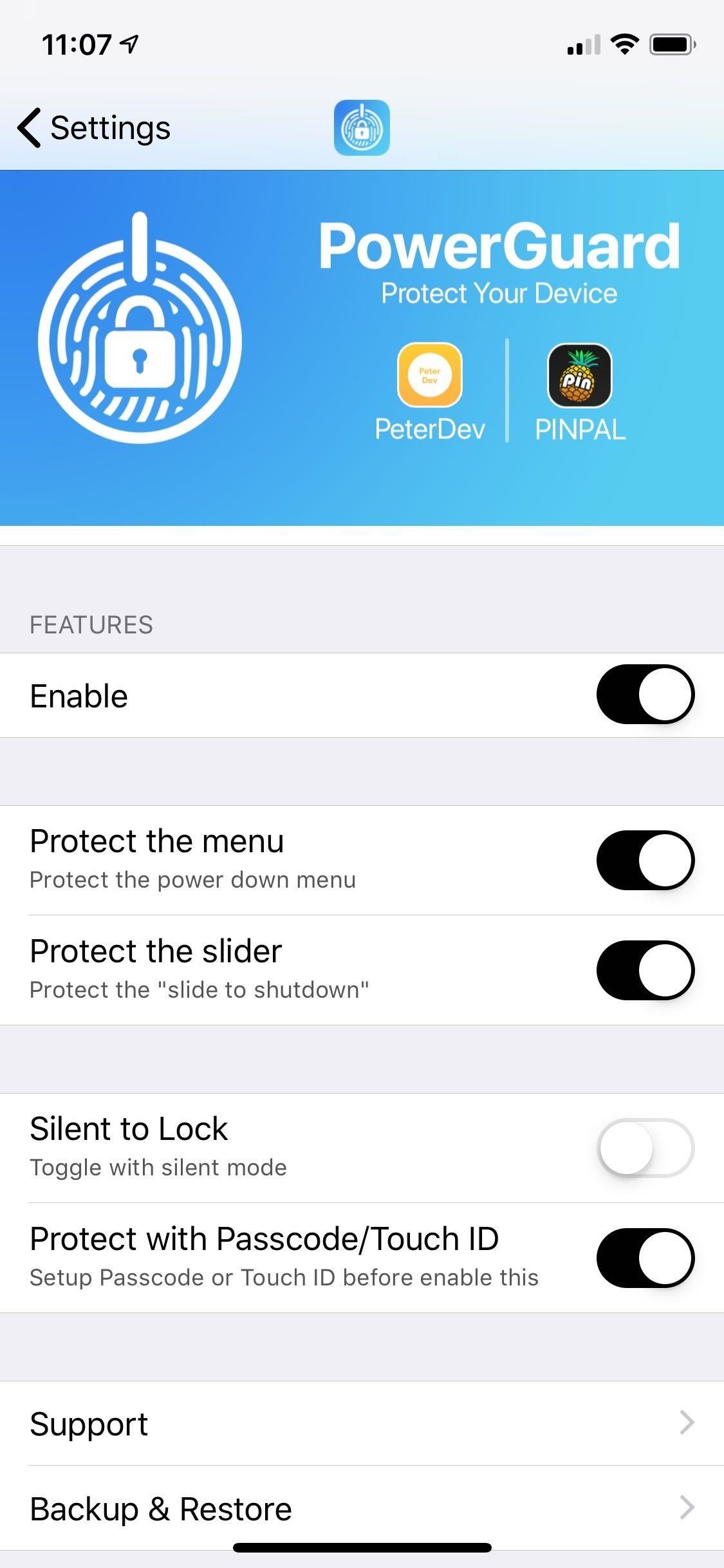
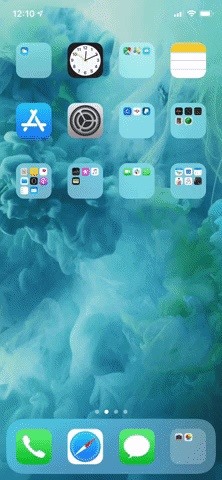
Вариант 2: PickPocket 3
PickPocket 3 — это еще одна бесплатная настройка, которая отлично защищает ваш iPhone от несанкционированных отключений питания и многого другого. Помимо стандартных требований TouchID / FaceID и пароля для инициации завершения работы, изящная настройка ziph0n включает в себя другие функции для дальнейшего повышения безопасности.
К ним относятся возможность отключить доступ к режиму полета в Центре управления и установить ложное отключение для обмана потенциальных воров. Хотя он не может полностью предотвратить аппаратный сброс, в нем есть опция «Fake Hard Reset», которая имитирует действие, чтобы уменьшить шансы на сброс вашего устройства.
Карманник 3 также может быть настроен на отключение сигнала будильника или произвольную речь, создание секретного селфи с виновником и уведомление вас по SMS или электронной почте при попытке любого из вышеперечисленных действий, в дополнение к нежелательному удалению SIM-карты, неправильному паролю или попытки ввода PIN-кода и т. д.Вы даже можете отобразить свою контактную информацию на экране блокировки, чтобы с вами можно было связаться, если ваш потерянный iPhone найдет добрый самаритянин.
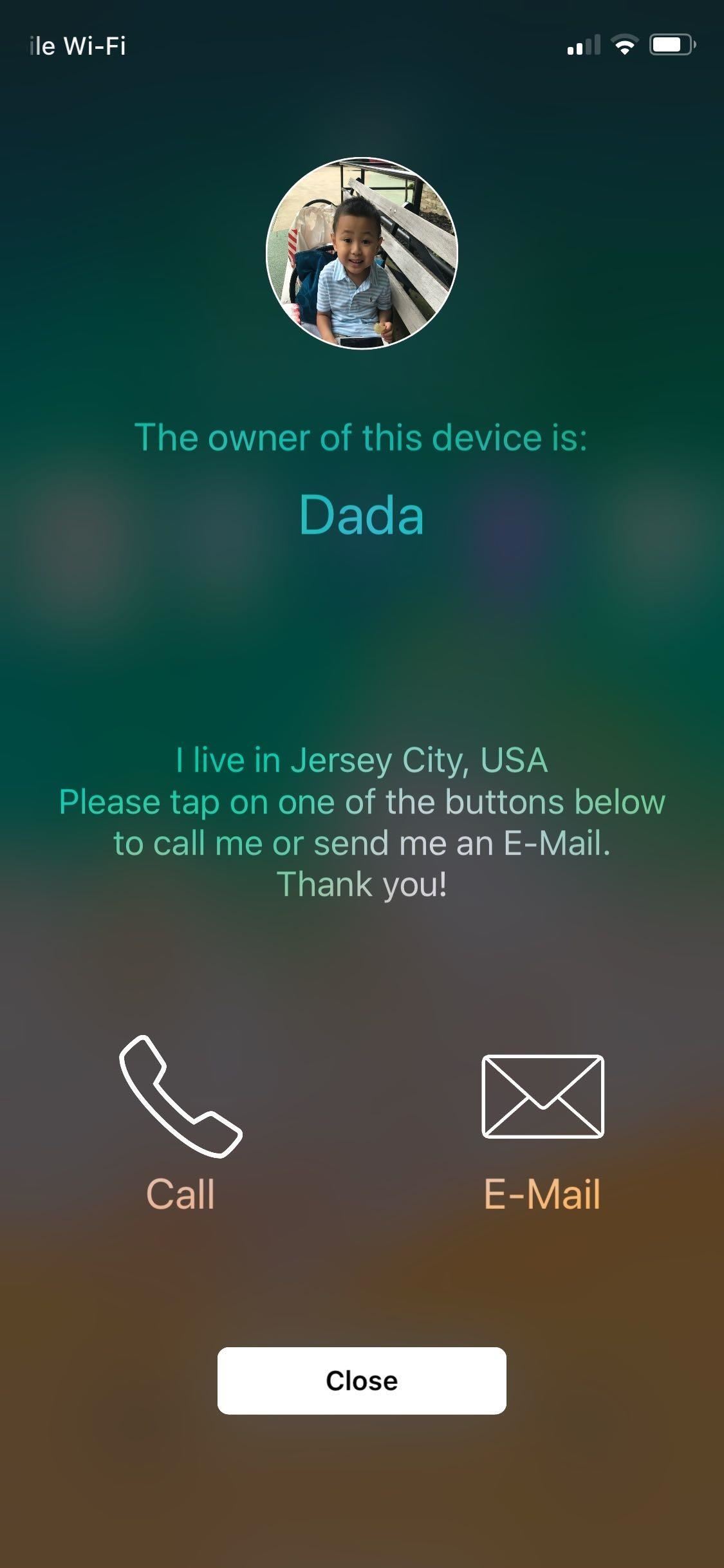
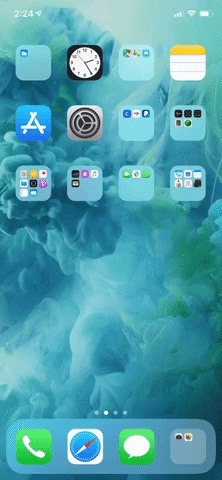
Настройка абсолютно бесплатна, поэтому, если вы хотите попробовать PickPocket 3, обязательно добавьте repo.ziph0n.com на страницу «Источники» в Cydia или Sileo.
Эта статья была подготовлена во время ежегодной недели Tweaks & Hacks Celebration. Прочтите все истории празднования Tweaks & Hacks.
Не пропустите: скройте раздражающий индикатор домашней панели на вашем iPhone X, чтобы меньше отвлекаться на экран
Обеспечьте безопасность соединения без ежемесячного счета . Получите пожизненную подписку на VPN Unlimited для всех своих устройств при единовременной покупке в новом магазине Gadget Hacks Shop и смотрите Hulu или Netflix без региональных ограничений.
Купить сейчас (80% скидка)>
Обложка, скриншоты и гифки от Amboy Manalo / Gadget Hacks
,
Как полностью отключить автокоррекцию на iPhone
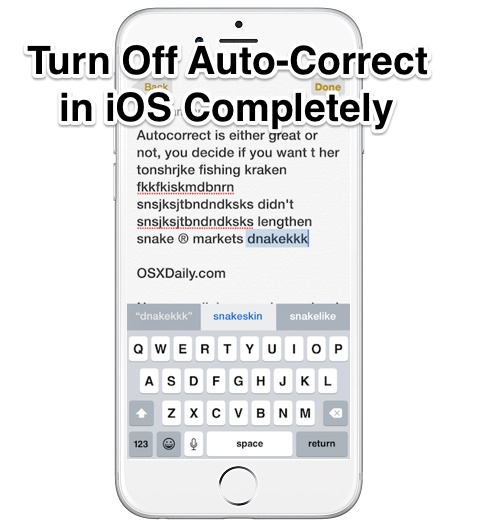
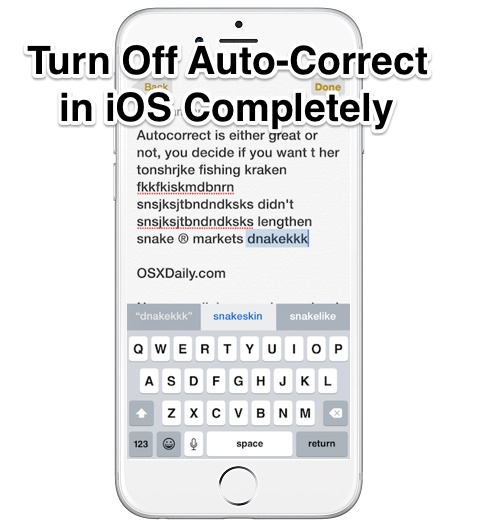
Если вам надоело автоматическое исправление на iPhone, ошибочно заменяющее слова на то, что вы не собирались вводить, вы можете полностью отключить функцию автокоррекции в iOS. Отказ от этой функции не рекомендуется для большинства пользователей, но выбор отключения автокоррекции может быть разумным решением для некоторых уникальных ситуаций, когда функция предотвращения опечаток постоянно мешает или просто неправильно.
Мы собираемся пройти через процесс отключения возможности набора текста и автокоррекции слов в iOS. Это продемонстрировано на iPhone, но то же самое и на iPad или другом устройстве iOS. Переключатель существует во всех, даже несколько современных версиях iOS, поэтому у вас не должно возникнуть проблем с его поиском, независимо от того, насколько новое или старое ваше оборудование. И да, как и все настройки, его можно быстро отменить, если вы решите, что предпочтете, чтобы настройки по умолчанию и исправление опечаток снова вернулись в ваш мобильный набор текста.
Как отключить автокоррекцию на iPhone и iPad
- Откройте приложение «Настройки» на iPhone или iPad.
- Перейдите в «Общие», а затем в «Клавиатуры».
- Найдите «Автокоррекция» и переведите переключатель в положение ВЫКЛ.
- Выйти из настроек как обычно
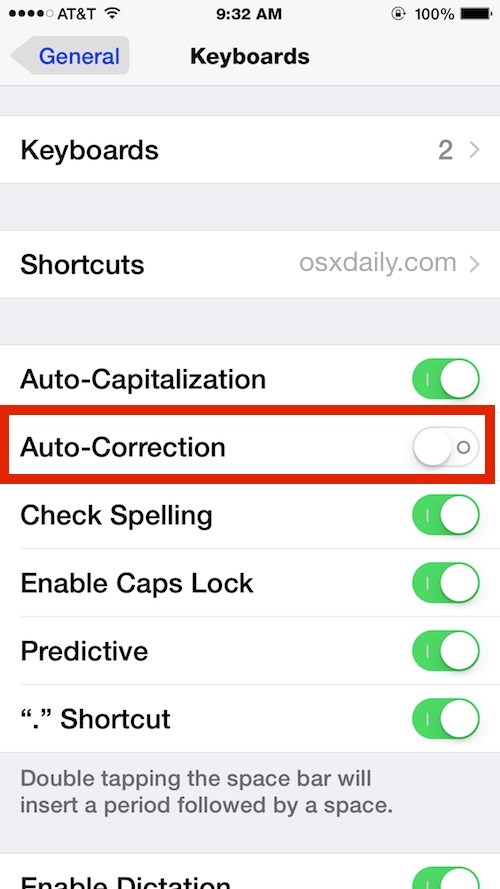
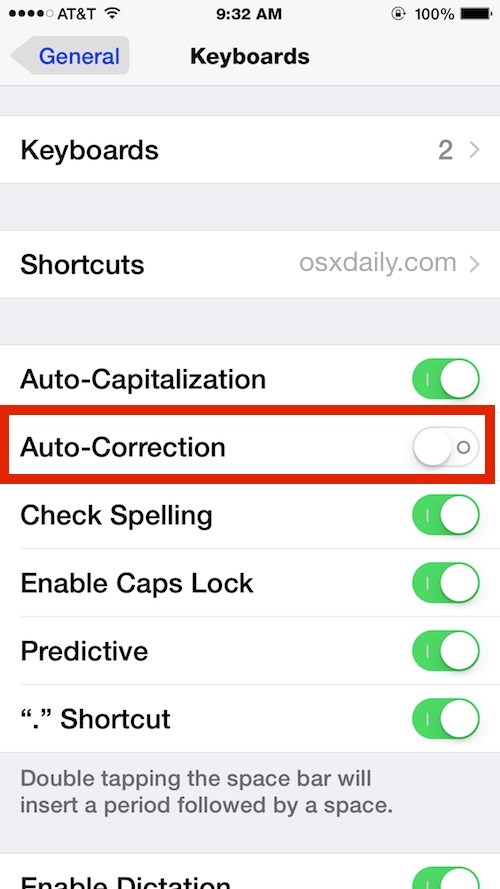
Обратите внимание, что вы можете отключить автокоррекцию, одновременно выходя из проверки орфографии и оставляя удобную клавиатуру Quick Type нетронутой в iOS, что может быть золотым решением для многих пользователей, которые ненавидят автокоррекцию, но хотят получать уведомления об опечатках. и иметь возможность быстрого набора текста.
Теперь, когда автокоррекция отключена на iPhone, iPad и iPod touch, в iOS больше не будет до смешного плохих автокоррекций:
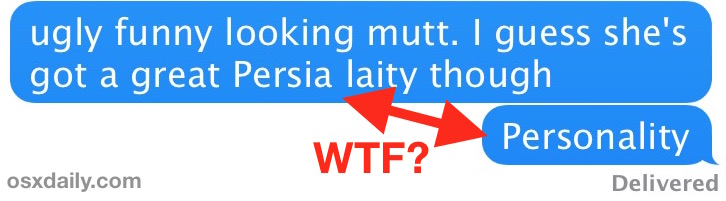
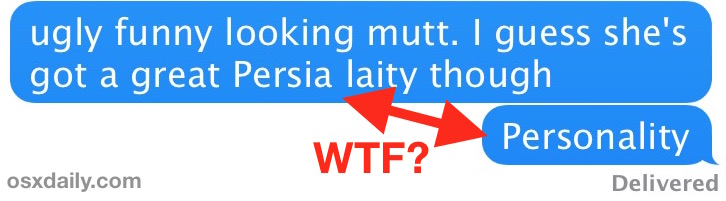
Автозамена с отключением может быть завершена менее чем за 15 секунд, как показано в этом коротком видео:
При изменении настроек клавиатуры вы также можете захотеть отключить звук нажатия клавиш, который, похоже, беспокоит тех же людей, которых беспокоит возможность автоматического исправления типографского текста.
Кстати, если вас беспокоит то, как автокоррекция обрабатывает некоторые слова или опечатки, иногда достаточно просто сбросить словарь автокоррекции или обучить автокоррекции, как обрабатывать определенные слова, чтобы избавиться от любых неприятностей, связанных с этой функцией.
Как повторно включить автокоррекцию ввода на iPhone и iPad
Конечно, пользователи всегда могут вернуть функцию автокоррекции на свои iPhone и iPad, если они захотят снова включить эту функцию:
- Вернитесь в приложение «Настройки» и откройте «Общие», а затем «Клавиатура».
- Установите переключатель рядом с «Автокоррекция» в положение ВКЛ.
Достаточно просто переключить переключатель обратно в положение ВКЛ, и изменение вступит в силу немедленно, вы вернетесь к автокоррекции набора текста iOS в лучшую или худшую сторону в кратчайшие сроки.
У вас есть какие-нибудь приемы автокоррекции или решения, или вы просто решили отключить функцию? Дайте нам знать об этом в комментариях!
Связанные
,
